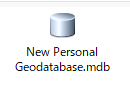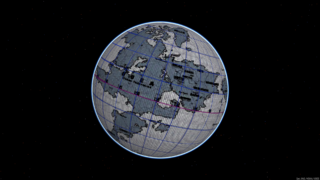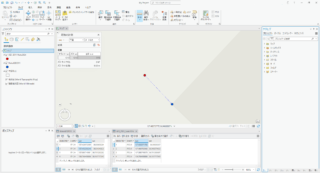サイズの大きいデータをジオプロセシング ツールで処理する際は、ツールにもよりますが ArcMap の 64ビット バックグラウンド ジオプロセシングで実行した方が良い場合があります。32ビット プロセスより 64ビット プロセスの方が使用できるシステム リソース(メモリ)が増えるためです(参考)。
しかし、仮に管理している ArcGIS Server メンテ用の ArcMap マシンに「64ビット バックグラウンド プロセシング ソフトウェア」がインストールされておらず、かつ大人の事情でソフトウェアやパッチの追加インストールができない環境の場合は、64ビットの効果が得られません。この場合どうすれば良いのか悩んでいると、こんなヒントをもらいました。
たしかに ArcGIS Server にもジオプロセシング ツールが用意されていて、GUI はないけど ArcPy から呼び出せば、64ビットで動作することになります。ArcGIS Server をインストールすると、標準で Python は以下のパスにインストールされます(※バージョン 10.6 の場合)。
C:\Python27\ArcGISx6410.6\
ショートカットとして以下を用意しておくと便利です。
Command Line
C:\Python27\ArcGISx6410.6\python.exeIDLE
C:\Python27\ArcGISx6410.6\pythonw.exe "C:\Python27\ArcGISx6410.6\Lib\idlelib\ldle.pyw"
たとえば Python コマンドラインから以下のように記述すればモザイク データセットのオーバービューが構築できます。
import arcpy
arcpy_BuildOverviews_management(r'\\モザイク データセットのパス\\')
各ツールの記述方法はヘルプで参照できます。Python の構文例が載っているので分かりやすいです。
コマンドラインで直接実行する方法だと、プログラムを記述しなければいけない点と、処理の進捗状況が確認できないところが難点です。